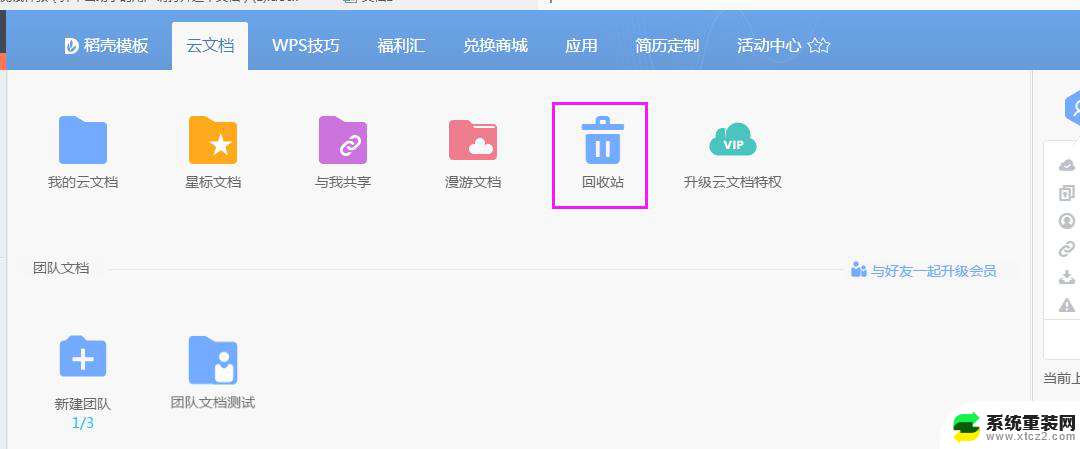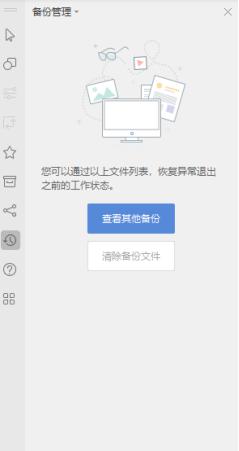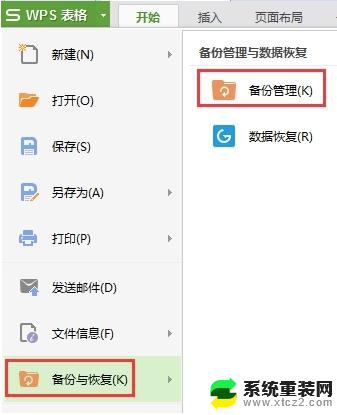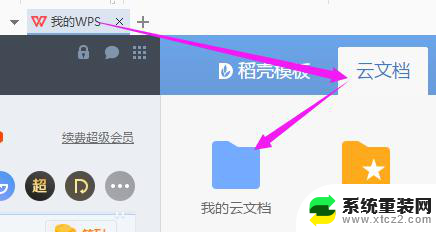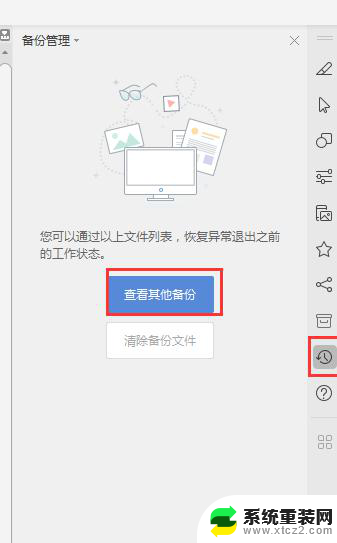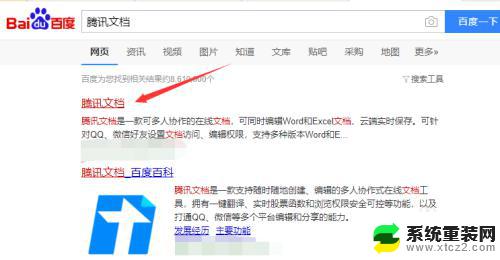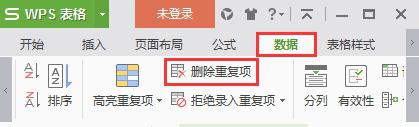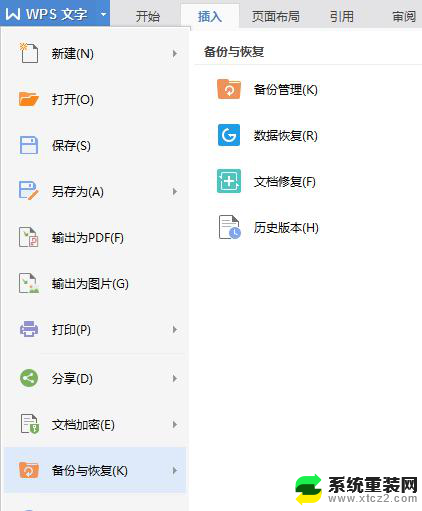wps怎么恢复文档 wps怎么恢复被删除的文档
更新时间:2024-03-14 17:54:17作者:xiaoliu
wps是一款功能强大的办公软件,无论是在学校还是在工作中,我们经常会使用它来创建和编辑文档,有时候我们可能会不小心删除了重要的文档,这让人感到非常苦恼。但是不用担心,wps提供了一种简便的方式来恢复被删除的文档。在本文中我们将介绍如何使用wps进行文档恢复,帮助大家解决这个烦恼。无论是误删还是意外关闭,wps都能帮助我们找回丢失的文档,让我们的工作和学习变得更加顺利。

请问该文件最近通过wps打开和编辑过吗?如果有的话,可以参考以下方法哦!
左上角“wps文字”,在下拉菜单选择“备份与恢复 - 备份管理”,右边弹出任务栏窗口,点击“查看其他备份”,在备份文件夹内查看是否有备份文件,如果有,打开之后另存为到其他路径。


另外如果文件是保存到云端的话,就点击“我的wps”-云文档-我的云文档,找下你的文件,点击后面的...图标-历史版本,看看有没有刚刚保存的时间点的文件,有的话,恢复试试
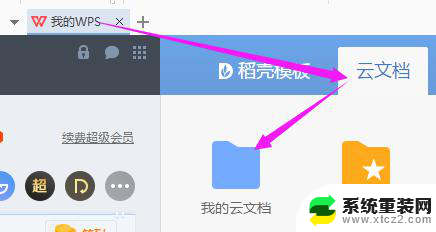
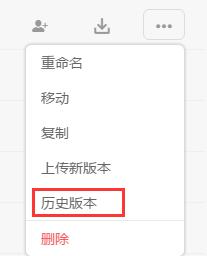
以上就是wps如何恢复文档的所有内容,如果出现这种情况,您可以根据我的方法来解决,希望对您有所帮助。